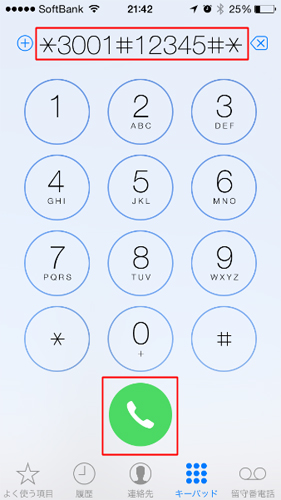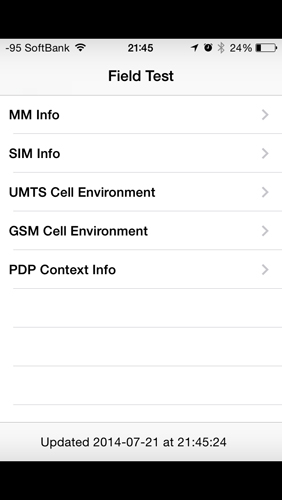iphoneの電波を数字にする方法
2015年03月31日21時16分

え!! 電波を数字表示できるの!? どゆこと!?
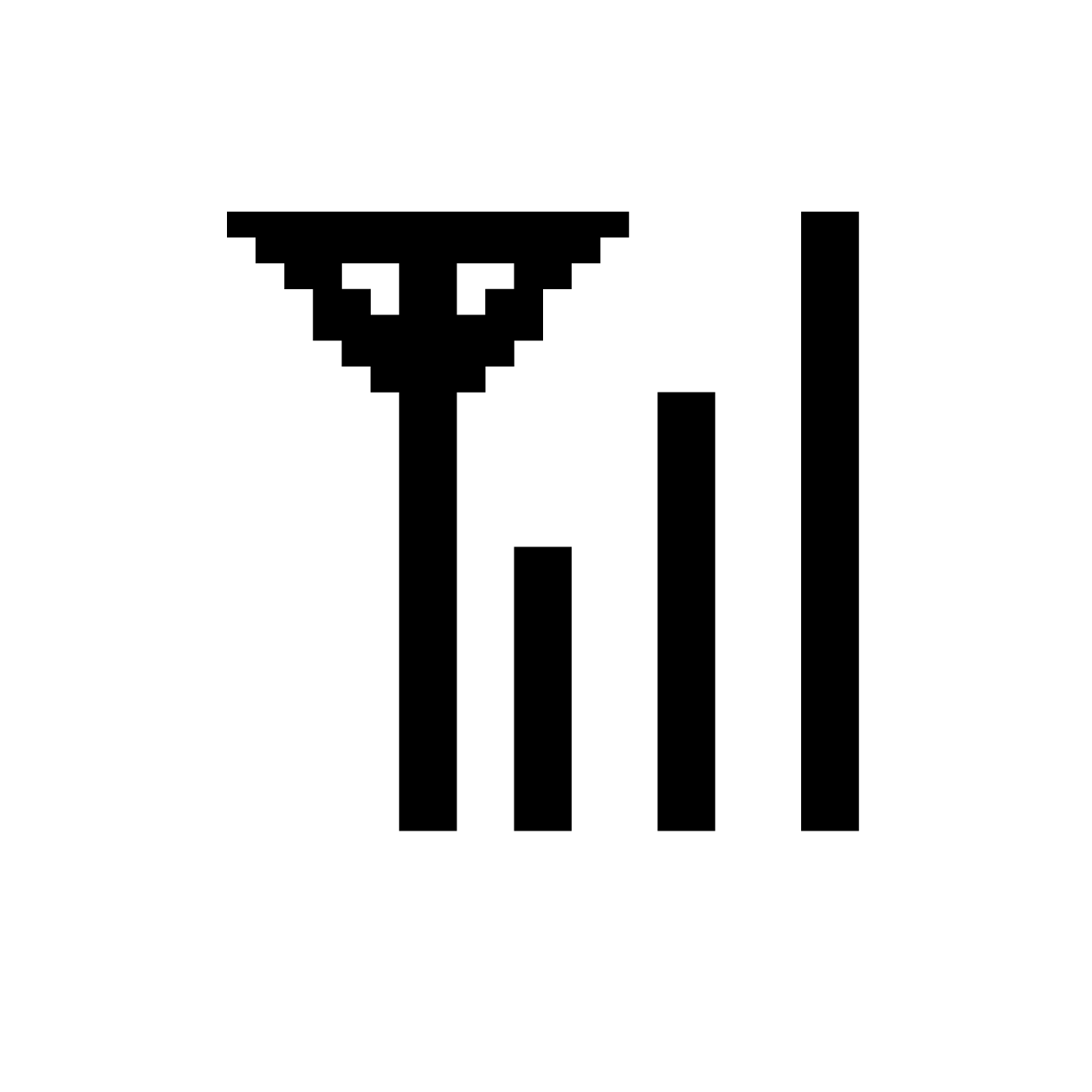
電波の強さ、今どのくらいなのだろう?
アンテナ表示だけではなくもう少し詳細に知りたいとき、あるのではないでしょうか。
そんなときにオススメな裏技があります。
iPhoneの電波受信の強度は、一般的には、アンテナの本数でわかるようになっています。
しかし、ある隠しコマンドを入れれば、アンテナの本数で表示されている強度が数字となってあらわされるようになるのです。
アンテナ表示だけではなくもう少し詳細に知りたいとき、あるのではないでしょうか。
そんなときにオススメな裏技があります。
iPhoneの電波受信の強度は、一般的には、アンテナの本数でわかるようになっています。
しかし、ある隠しコマンドを入れれば、アンテナの本数で表示されている強度が数字となってあらわされるようになるのです。
iphoneの電波を数字表示にする方法とは。
データが数字化されることで、より正確な強度把握ができるので意外と便利な裏技です。また、ネタとしても使えるので他の人に見せるのも面白いでしょう。
肝心の方法はとても簡単なのです。
まず、電話アプリを立ち上げます。
そしてキーワード「*3001#12345#*」を入力し、発信ボタンを押します。
そしてキーワード「*3001#12345#*」を入力し、発信ボタンを押します。
このキーワードを入力すると、画面が「Field Test」モードに移行します。
画面左上のアンテナの部分が数字表示されていることに気づくでしょう。
ですが、ここで、ホームボタンを押すと元に状態に戻ってしまいます。
ですが、ここで、ホームボタンを押すと元に状態に戻ってしまいます。
ずっと電波を数字表示させたままにする方法
もし、電波表示の設定を保存したいのであれば、次の操作をいたします。最初に、iPhone本体の、右上にある電源ボタンを長押しします。
「電源OFF」のスライドが出るまで押し続けましょう。
※電源は切らないで、ホームボタンを長押しします。
すると、次は勝手にホーム画面に戻ります。
ホーム画面に戻ると、左上の電波表示が数字表示されているはずなので、それが確認できれば保存成功となります。
保存できなかった場合はもう一度やってみましょう。
※設定を完全に元に戻したい場合は、
電話アプリから「*3001#12345#*」に発信し、Field Testの画面でホームボタンを押せば元に戻せます。